教你PDF转CAD怎么用转换器转换
1、首先,我们可以打开百度浏览器搜索PDF转CAD转换器,出来的结果排名靠前的我们就可以使用,说明好的方法用的人很多,点击打开。
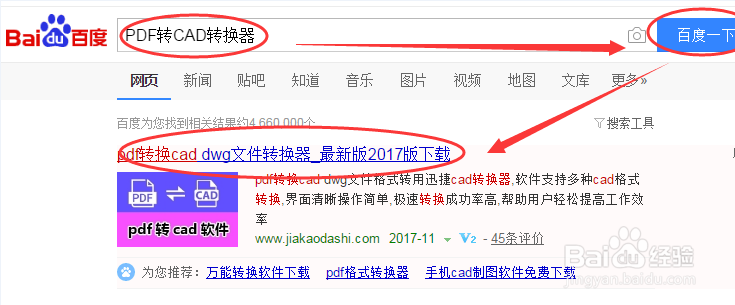
2、安装的方法非常简单,直接点击立即下载到本地,接着点击立即安装。
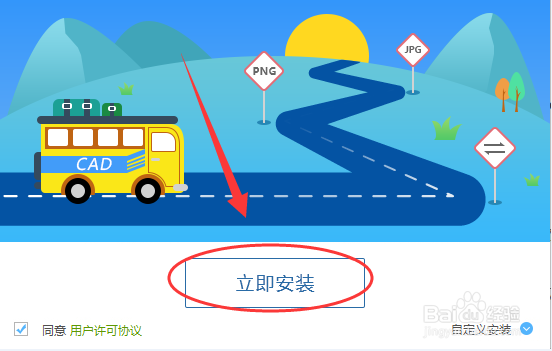
3、这个时候我们就可以开始转换文件了,打开转换器后,点击左边对应的PDF转CAD,接着就点击添加文件。

4、进入选择需要转换文件的窗口,按住Ctrl键可以批量选择,之后点击打开。
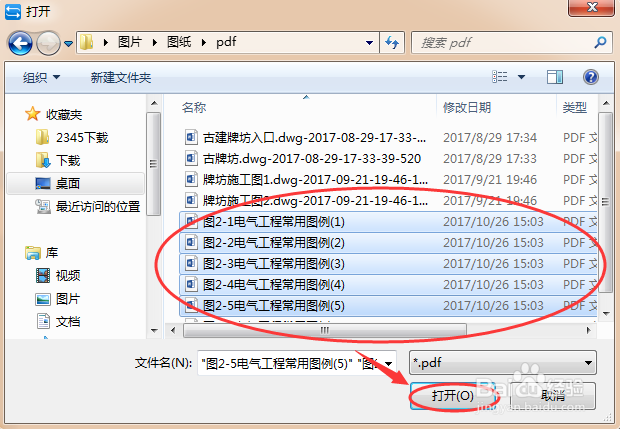
5、点击右上角输出文件的浏览,这里选择输出文件保存位置,选好之后点击选择文件夹。

6、大家都知道CAD标准格式分为DWG和DXF两种,选择输出格式后点击批量转换就可以了。
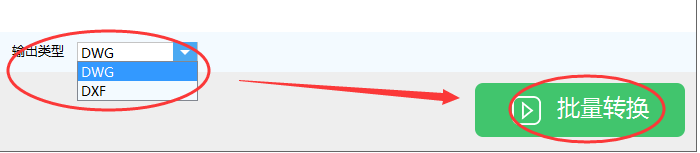
声明:本网站引用、摘录或转载内容仅供网站访问者交流或参考,不代表本站立场,如存在版权或非法内容,请联系站长删除,联系邮箱:site.kefu@qq.com。
阅读量:156
阅读量:189
阅读量:183
阅读量:167
阅读量:31